Facturas al Público en general
Las facturas al público en general deben contener los siguientes puntos importantes del emisor de acuerdo a la Guía de llenado del SAT
- Resumen
- Factura Global
Resumen
Debe contener estos datos la configuración del cliente público en General:👇
-
Código Postal:(se debe registrar el mismo código postal señalado en el campo Lugar de Expedición)
-
RFC:XAXX010101000
- Nombre del receptor(“PUBLICO ENGENERAL”)
- Domicilio fiscal del receptor(se debe registrar el mismo código postal señalado en el campo Lugar de Expedición)
-
Régimen fiscal del receptor 616(Sin efectos Fiscales)
- Uso del CFDI(S01 sin efectos fiscales).
- Guías de llenado del SAT👇 http://omawww.sat.gob.mx/tramitesyservicios/Paginas/documentos/GuiallenadoCFDIglobal311221.pdf
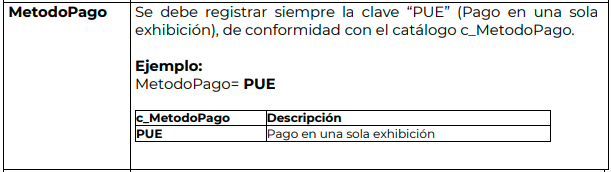
Para Editar Clientes da clic aquí👉Editar cliente
Factura Global
Ubica el módulo
Entra al módulo de Créditos y seguido selecciona la opción de Facturar Remisiones
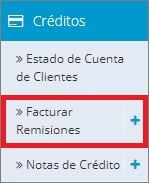
En esta pantalla te mostrará y podrás filtrar todas las facturas que se han creado en base a remisiones, ahora da Clic en Agregar.
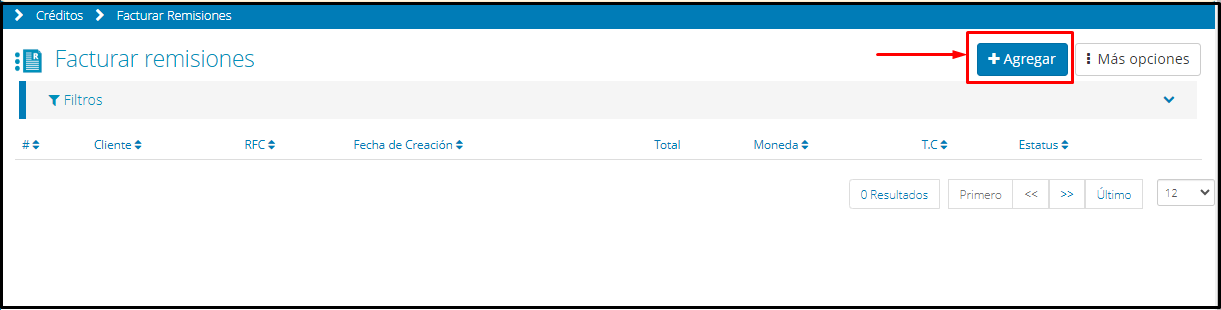
Te mostrará la siguiente pantalla, en la parte inferior te mostraremos por secciones cómo se llenan los campos.
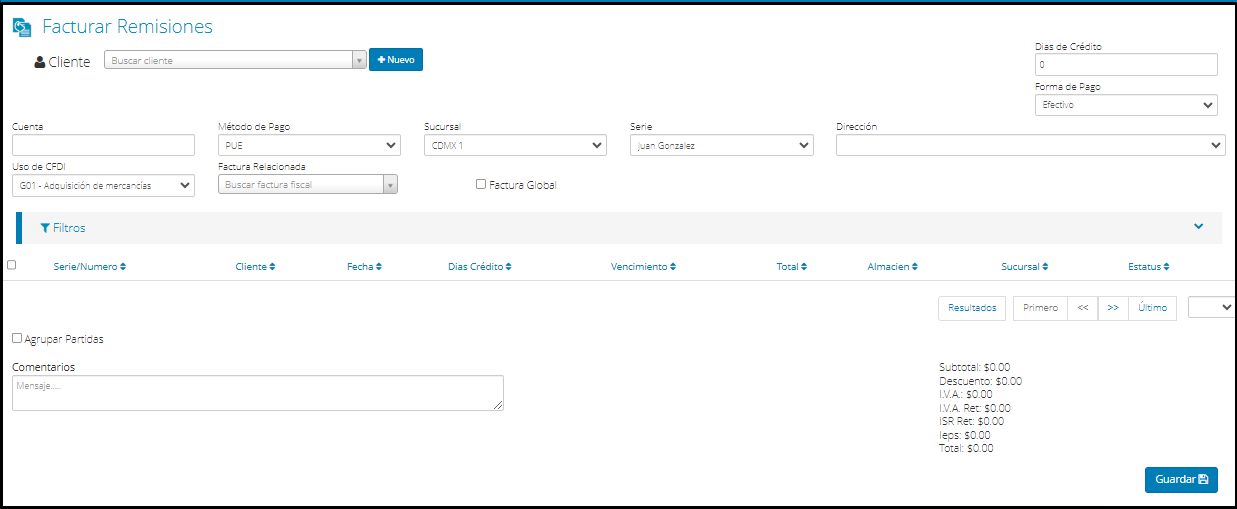

Cliente: Selecciona al cliente que se le hará la Factura(PUBLICO EN GENERAL)
Días de Crédito: (Opcional) si aplica en la venta.
Forma de Pago: En el caso de las remisiones al cliente Público en General se debe registrar la clave de forma de pago con la que se liquidó el o los comprobantes de mayor monto.
Cuenta: (Opcional)
Método de Pago:
PUE: En el caso de ser factura global debe estar este método de pago.
Sucursal: Selecciona la Sucursal de la venta.
Serie: (Opcional)
Dirección: En este campo se debe registrar el mismo código postal
señalado en el campo Lugar Expedición.
Uso de CFDI: en el caso de Factura global debe ser S01 Sin efectos Fiscales.
Factura Relacionada: En este campo podrás relacionar la o las facturas que tuvieras canceladas antes de la nueva que estas por realizar.
Periodicidad: Registrar el período al que corresponde la información del comprobante global, diario, semanal, quincenal, etc.
Mes: Corresponde a la fecha de facturación puede ser mensual o bimestral.
Año: Corresponde al año de facturación.
Filtro de Remisiones a Agregar
Filtra las remisiones para encontrarlas fácilmente, en automático te mostrará las remisiones no facturadas del cliente seleccionado en la parte superior, si deseas mezclar remisiones de diferente clientes podrás borrar lo datos en el campo de cliente para buscar remisiones asociadas a otros clientes.
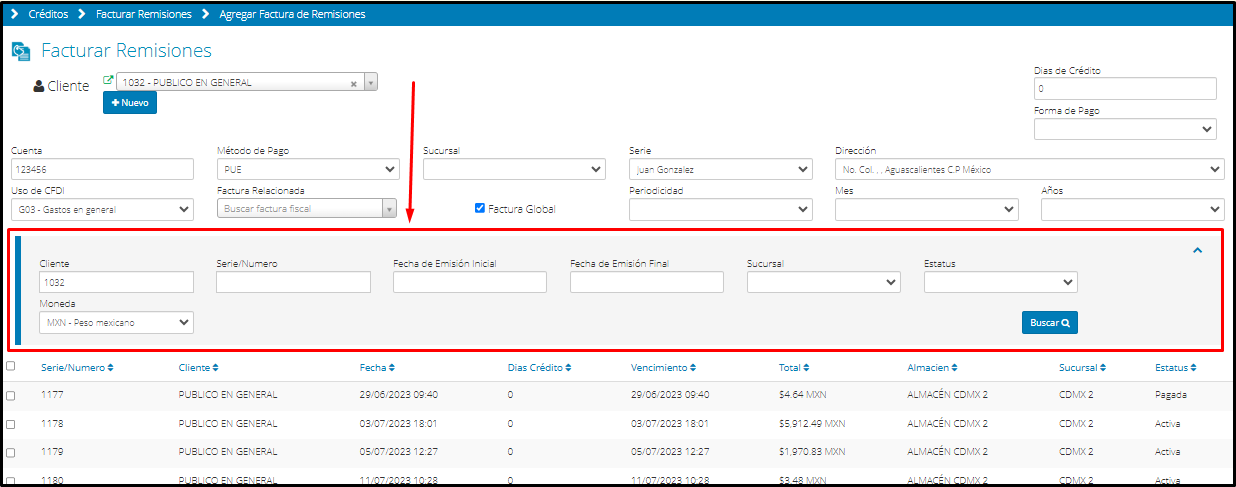
Cliente: Selecciona el cliente al que se le hizo la remisión a agregar(si deseas visualizar todas las remisiones elimina los datos y deja esta parte en blanco).

Serie/Número: Si la remisión contiene alguno será más fácil encontrarla.
Fecha de Emisión Inicial: Mostrará las remisiones creadas desde esa fecha.
Fecha de Emisión Final: Mostrará las remisiones creadas hasta esa fecha.
Sucursal: Selecciona la sucursal relacionada a la remisión que buscas.
Estatus: Selecciona si la remisión está Activa o Pagada.
Moneda: Te mostrará las remisiones que fueron emitidas en esa moneda.
Una vez especificado el filtro deseado te mostrará los resultados, supongamos que elegí que Bind me muestre todas las remisiones.
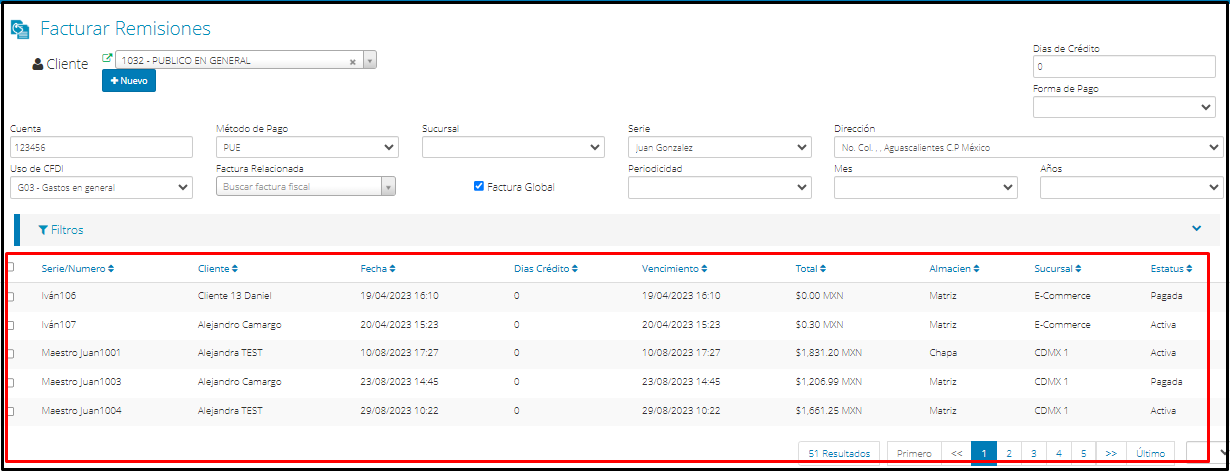
Selecciona todas las remisiones o sólo algunas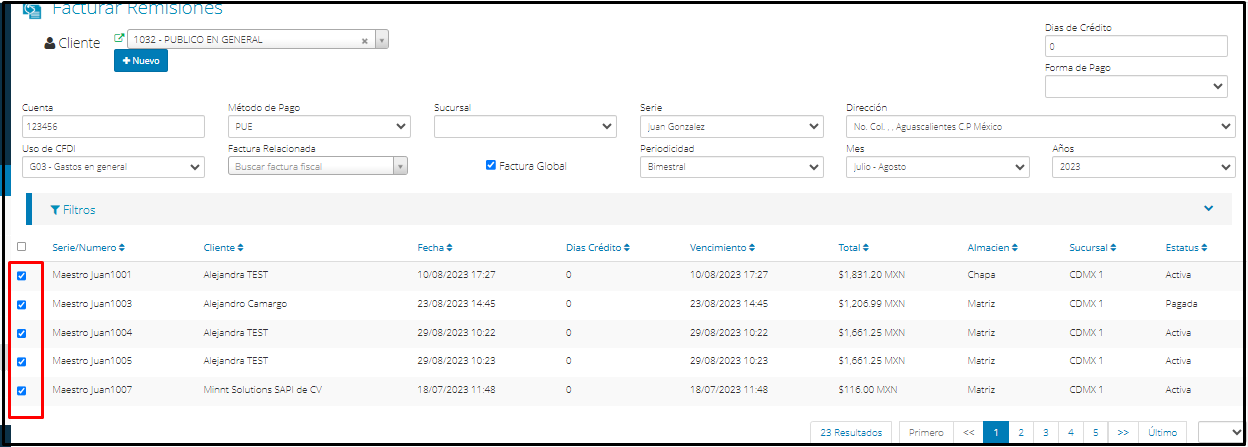
En caso de que requieras agrupar las partidas a un solo concepto selecciona ésta opción, podrás configurar el concepto en los siguientes campos.

Al final podrás agregar comentarios en la venta que aparecerán como Notas en el PDF de la factura y los datos del Subtotal e Impuestos que conforman el Total de la venta, por último deberás dar clic en Guardar.
*Las notas de crédito sólo serán tomadas en cuenta cuando exista una Factura de por medio.

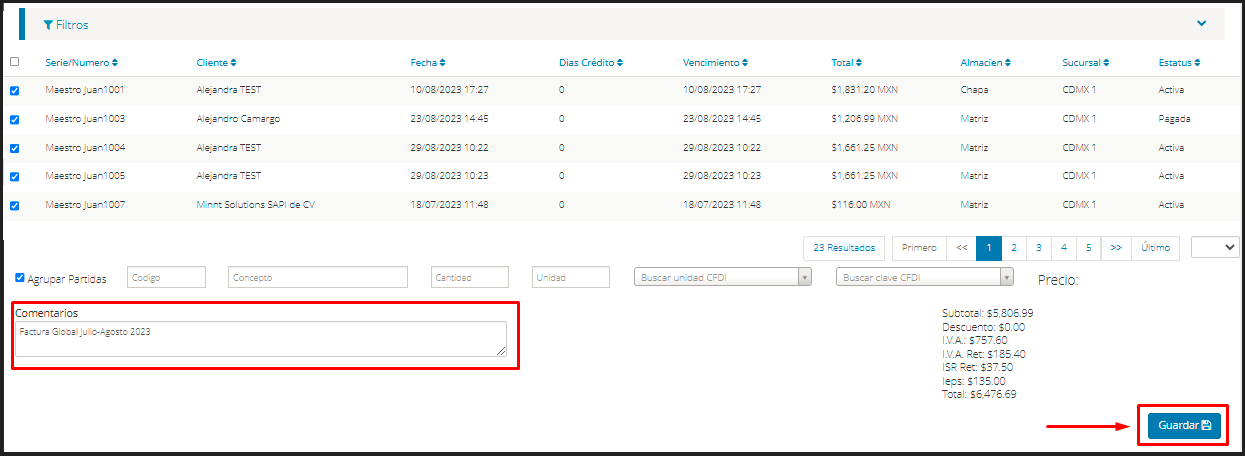
¿Te gustó el artículo? ¡No dudes en dejar tu calificación! 👍👎Tu opinión es importante para nosotros. ¡Anímate a calificar y compartir tus impresiones! 🌟📝
%20-%20Bind.png?width=100&height=75&name=Logo%20(color)%20-%20Bind.png)